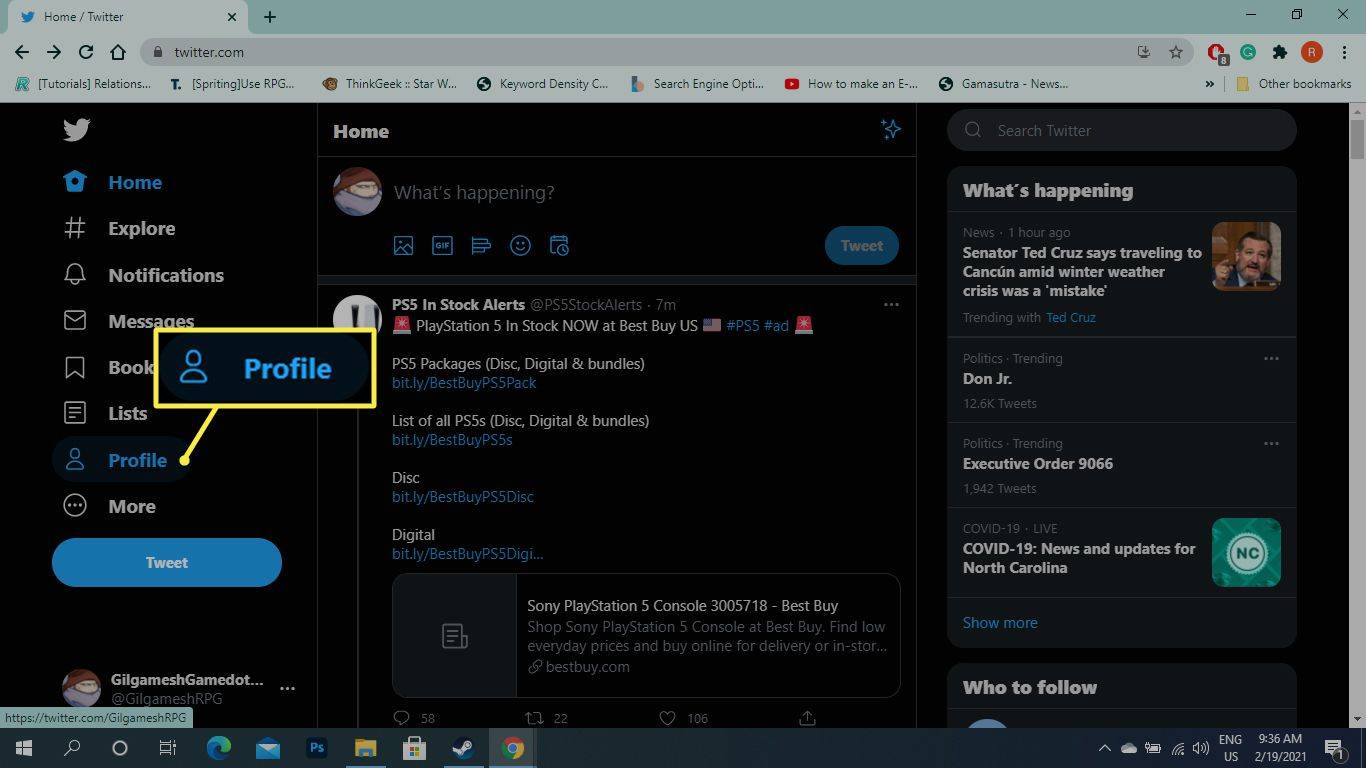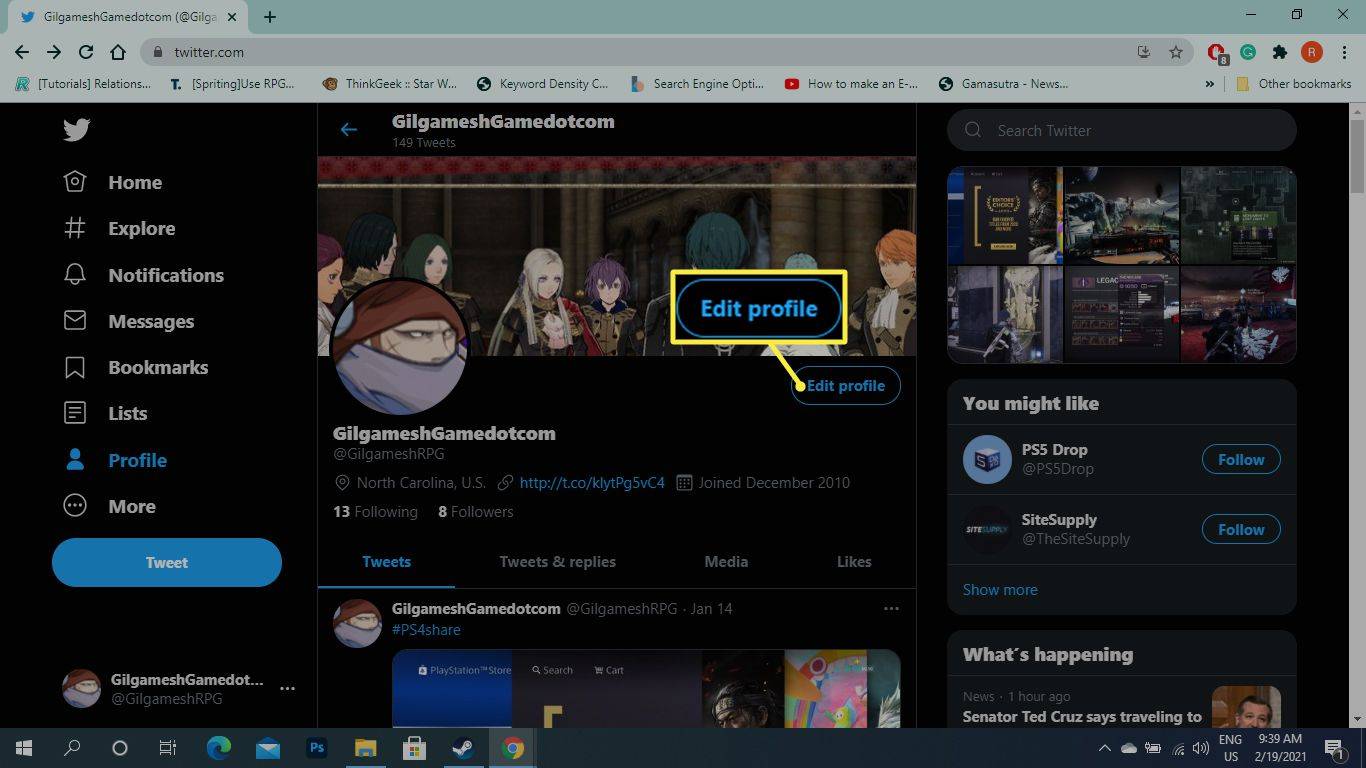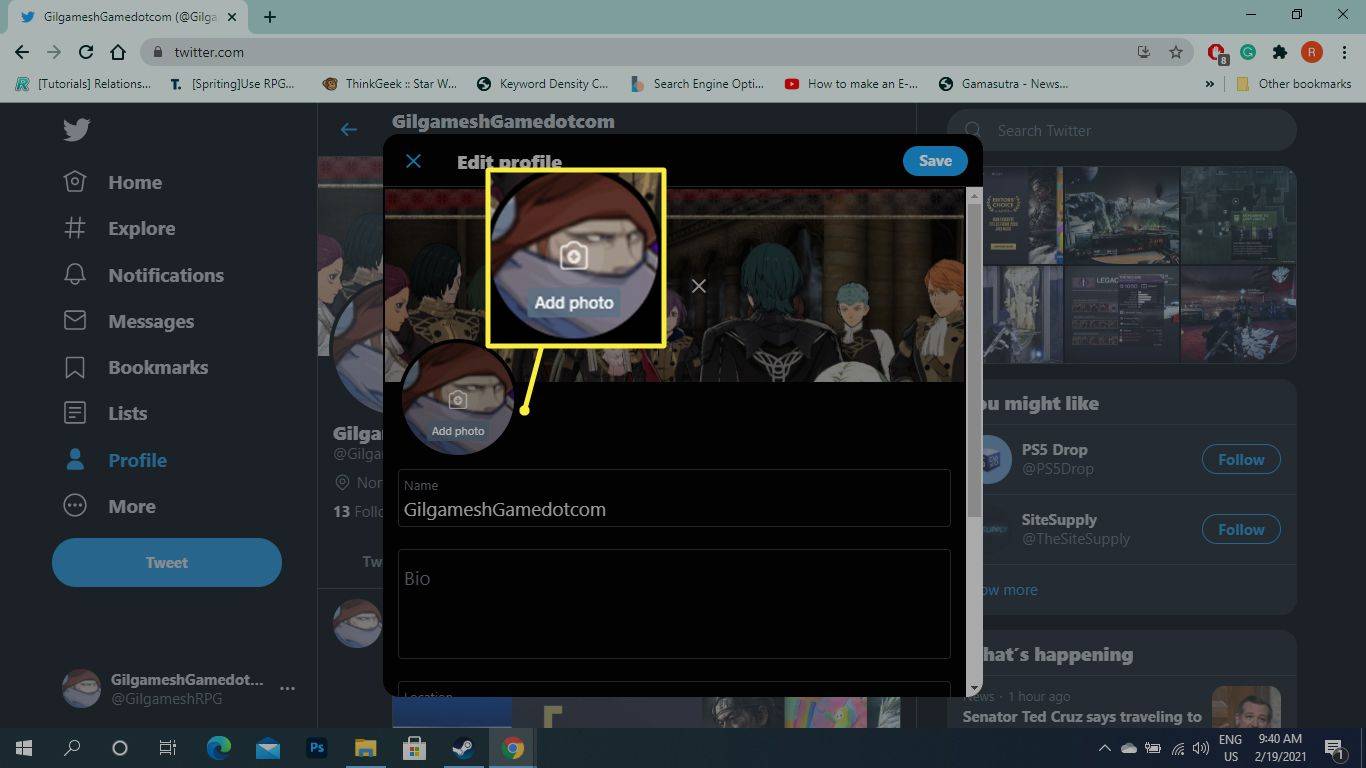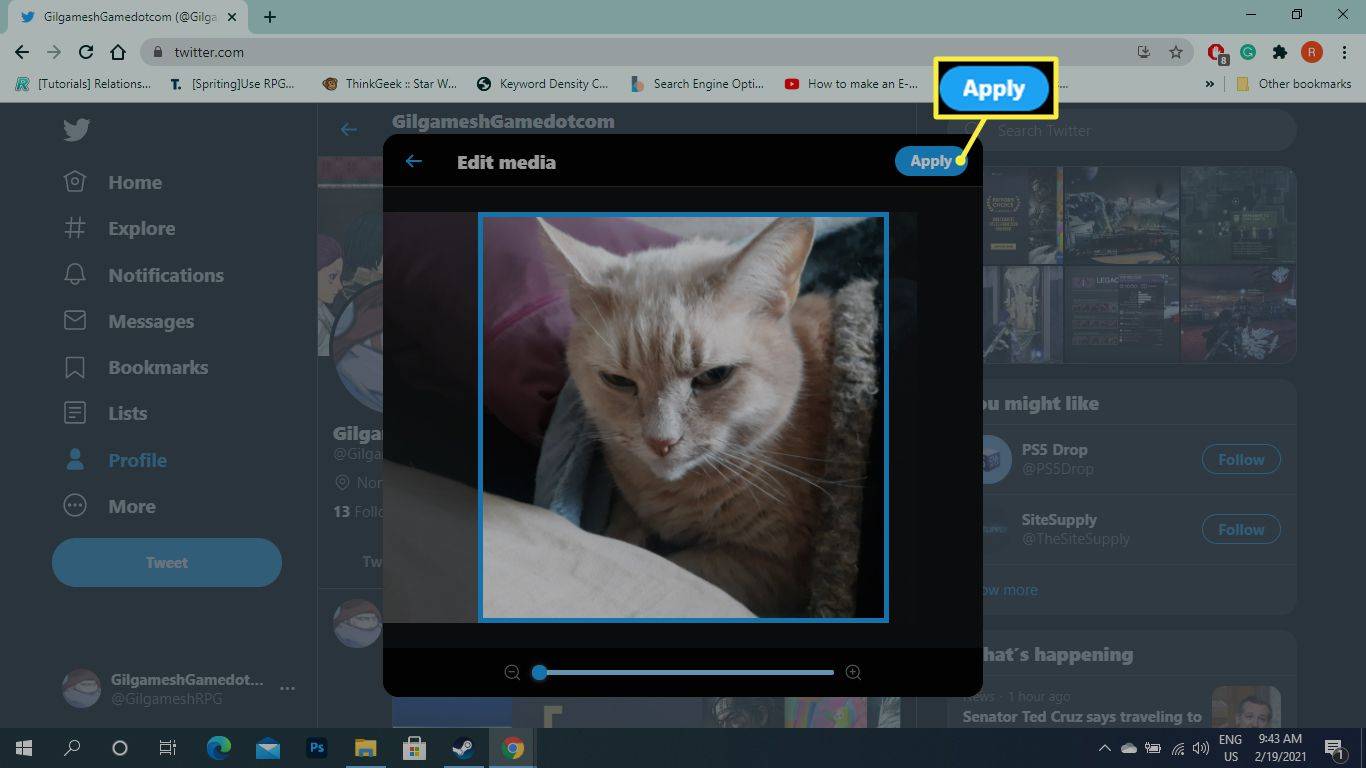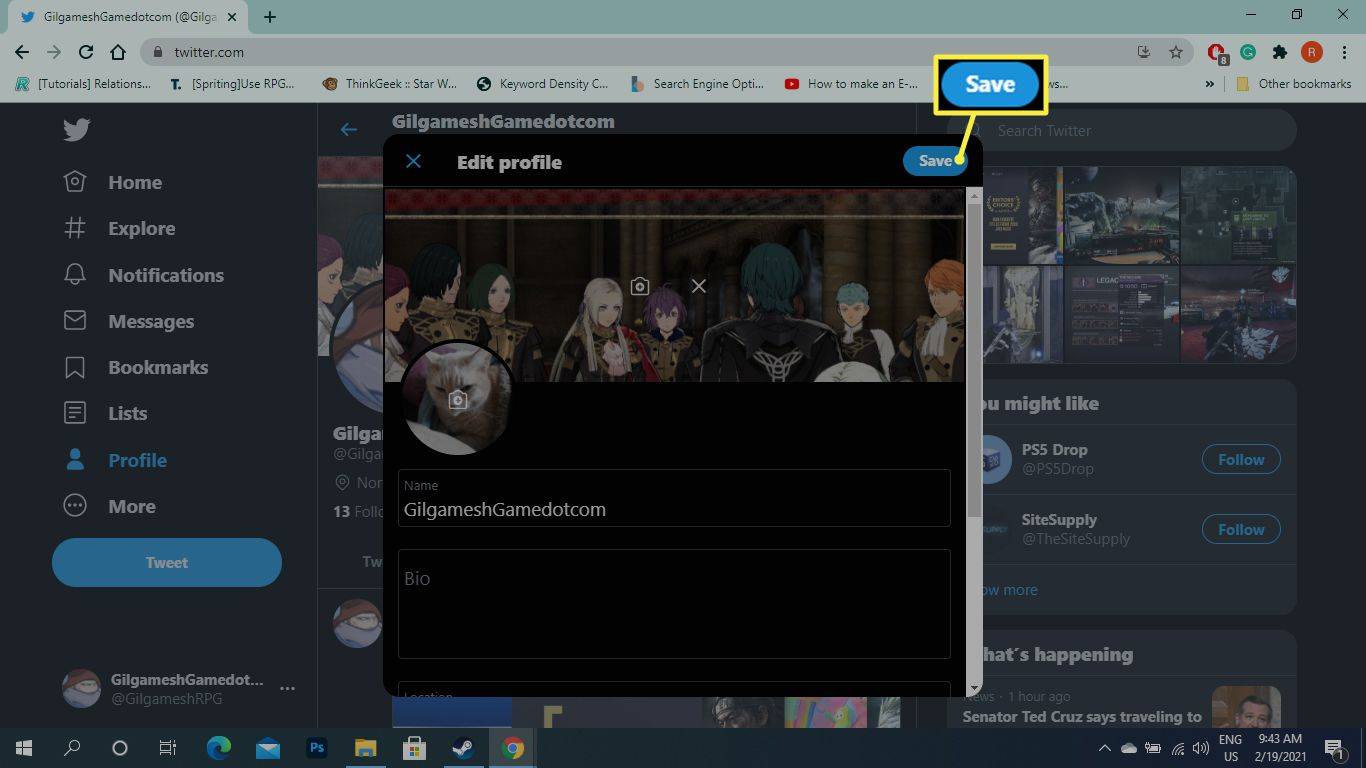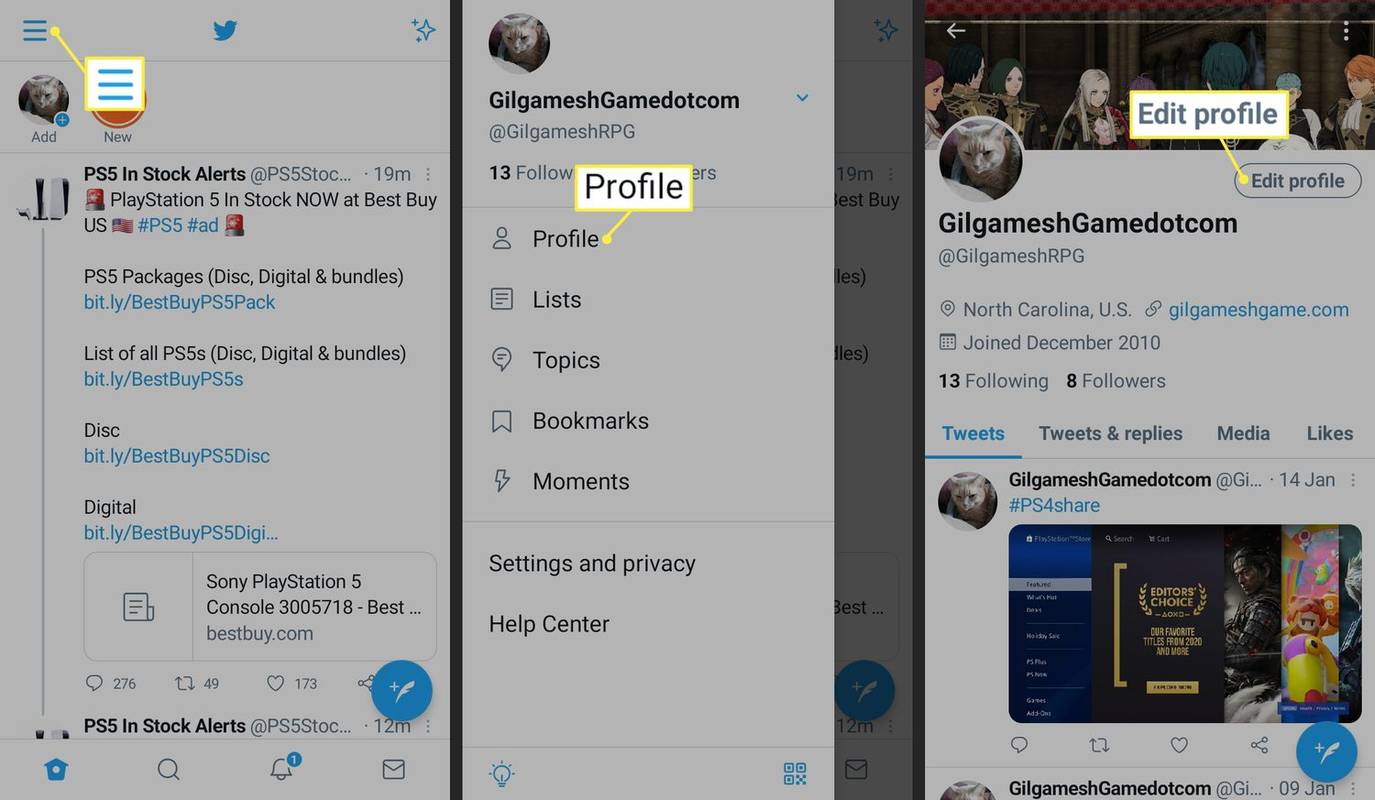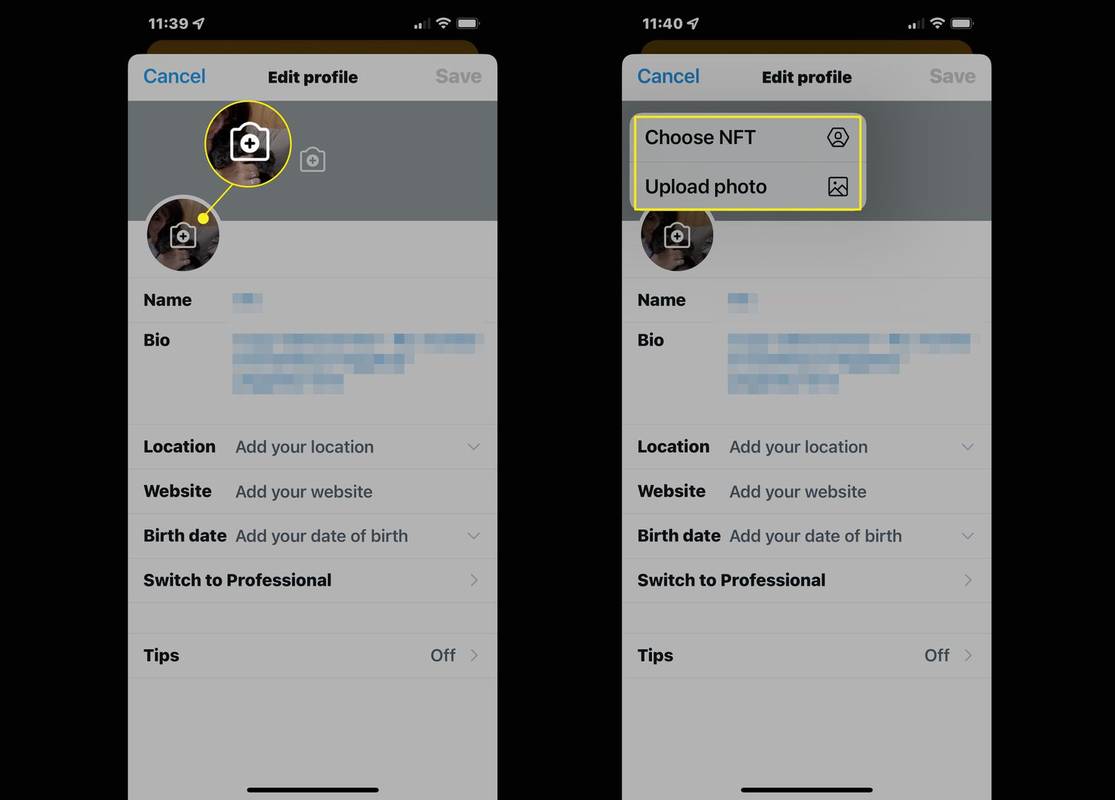Súčasťou nastavenia účtu na Twitteri je výber obrázka, ktorý slúži ako váš profilový obrázok na celej webovej lokalite Twitter. Tento článok vám ukáže, ako na to.
Ak neodovzdáte obrázok, váš účet zobrazí jednoduchú sivú siluetu. Účty bez profilových obrázkov sa zvyčajne nepovažujú za dôveryhodné, pretože falošné účty ich nahrávajú len zriedka.
Ako zmeniť svoj profilový obrázok na Twitteri v počítači
Ak chcete zmeniť obrázok, prihláste sa na svojom počítači do služby Twitter a potom:
-
Na ľavom paneli vyberte Profil .
ako dostať tmavý režim na facebooku
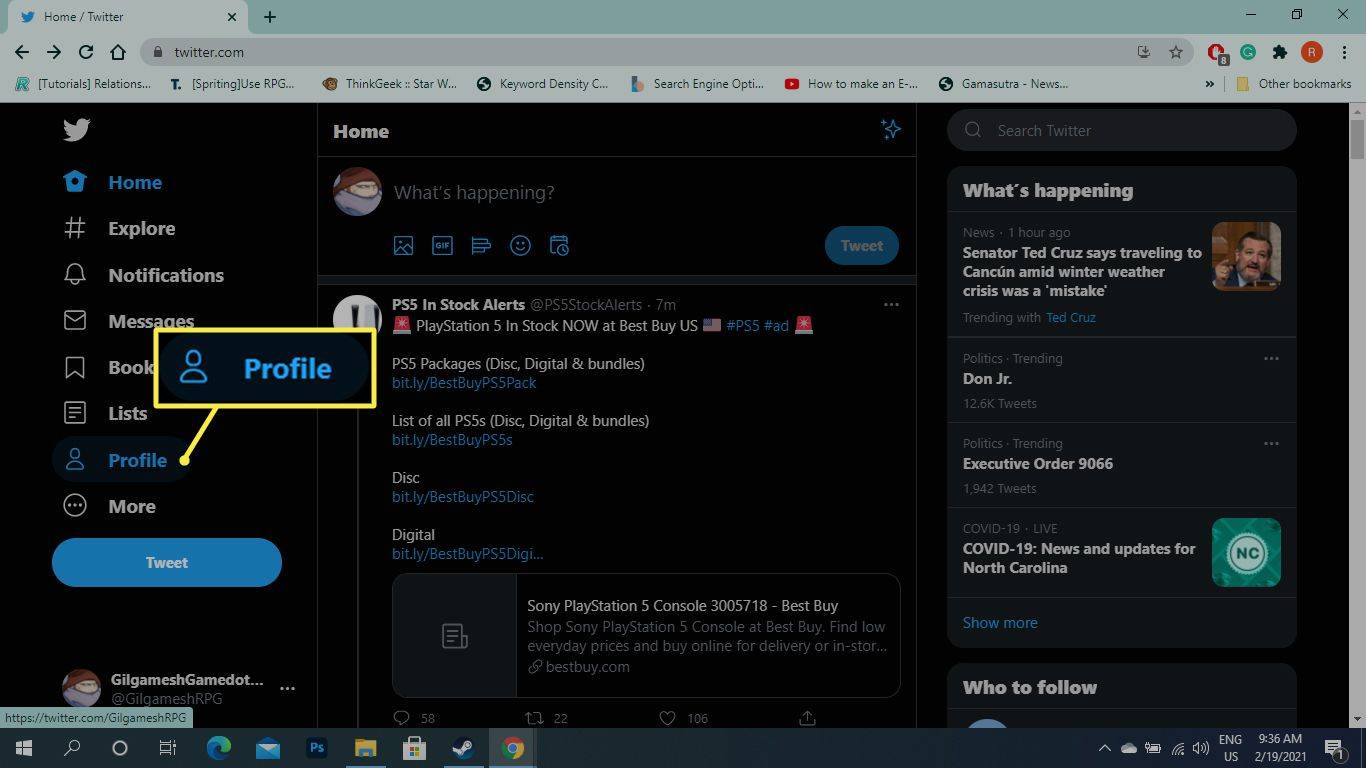
-
Pod fotkou v hlavičke vyberte Upraviť profil .
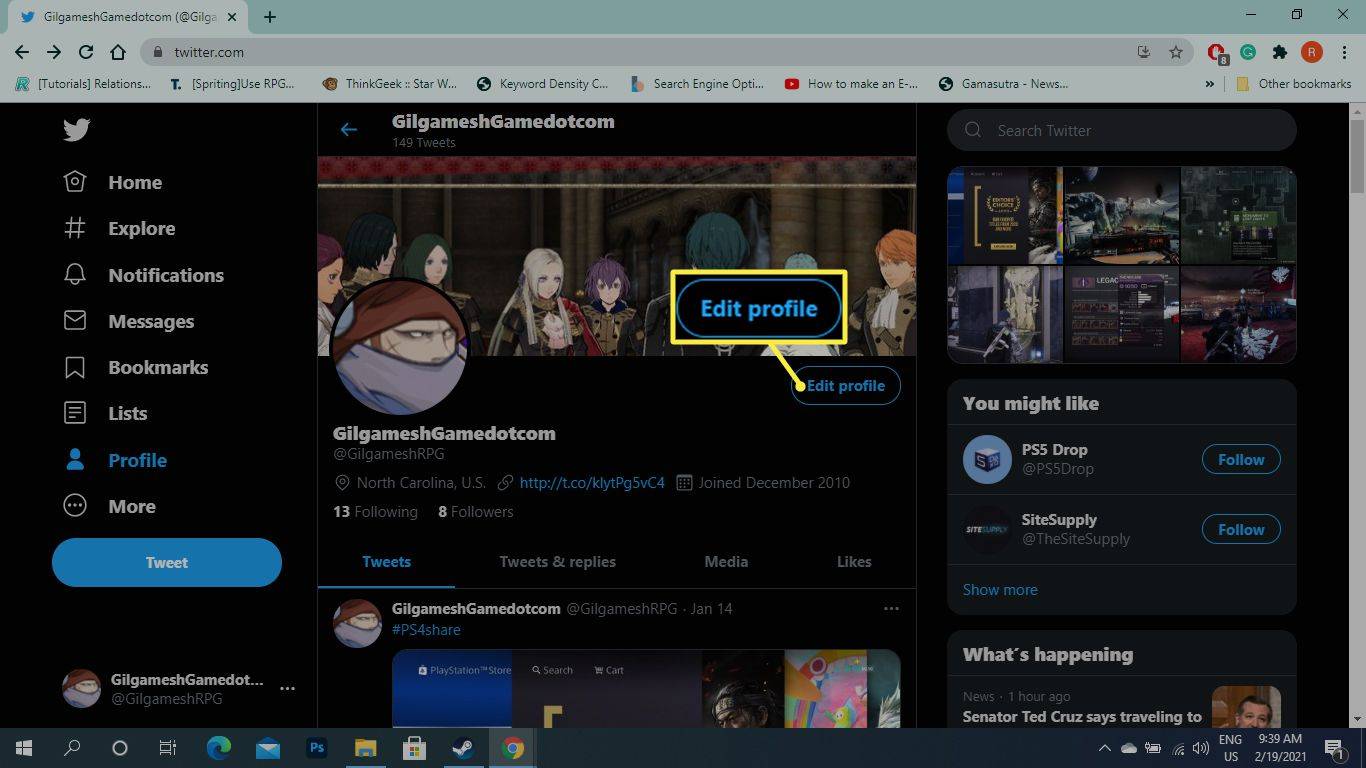
-
Vyberte Pridať fotku , ktorý sa prekrýva cez váš existujúci profilový obrázok, čím sa otvorí obrazovka, kde si vyberiete nový obrázok pre svoj profil na Twitteri.
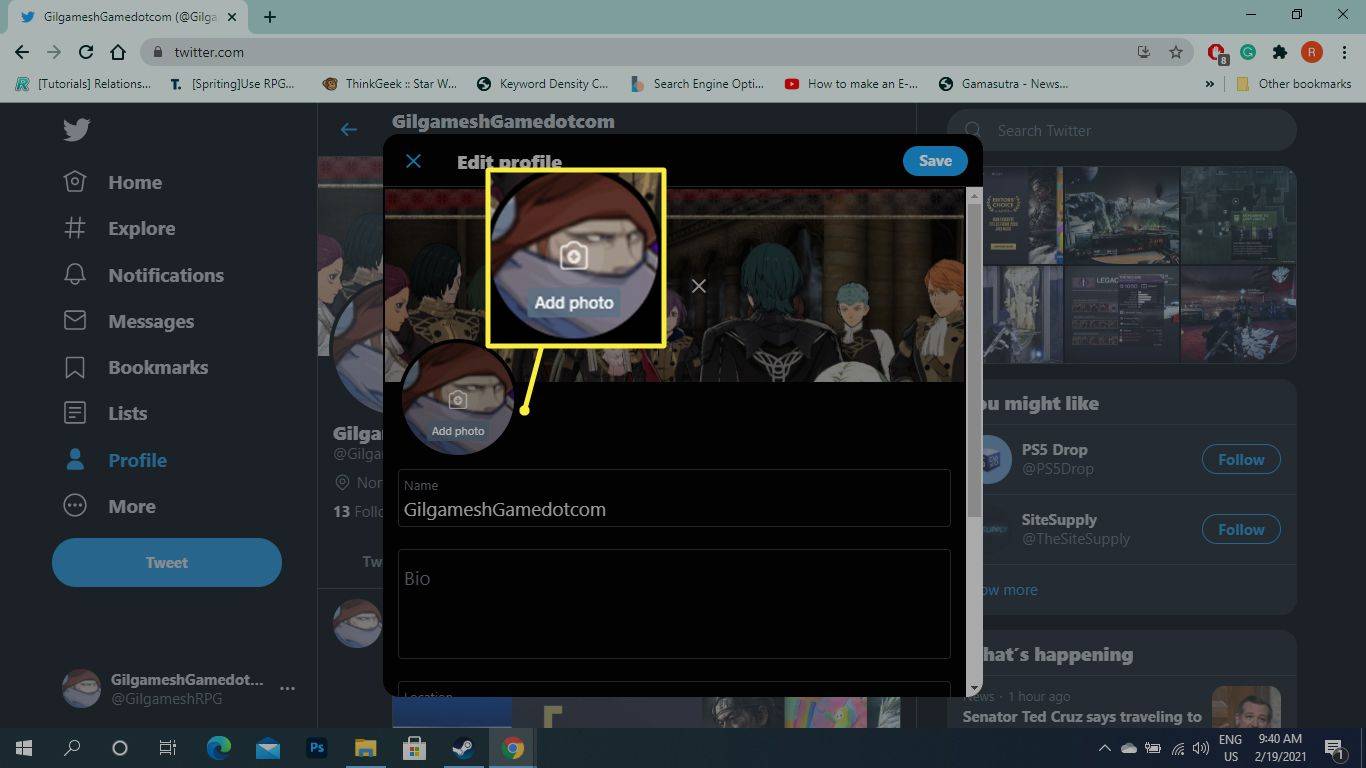
-
Vyberte fotografiu, orežte ju podľa svojich predstáv a potom vyberte Použiť .
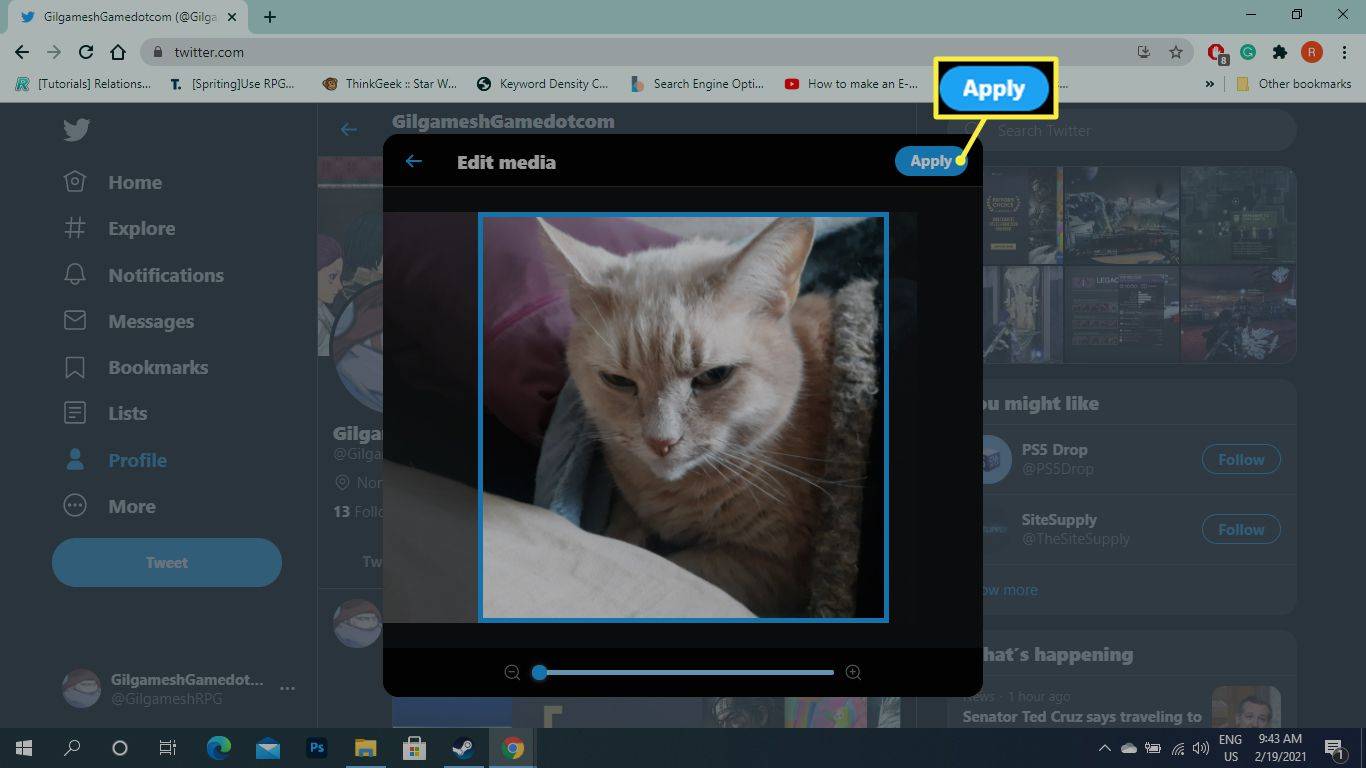
-
Vyberte Uložiť . Obrázok sa uloží do vášho profilu a zobrazí sa vedľa vašich príspevkov na Twitteri, minulých aj súčasných.
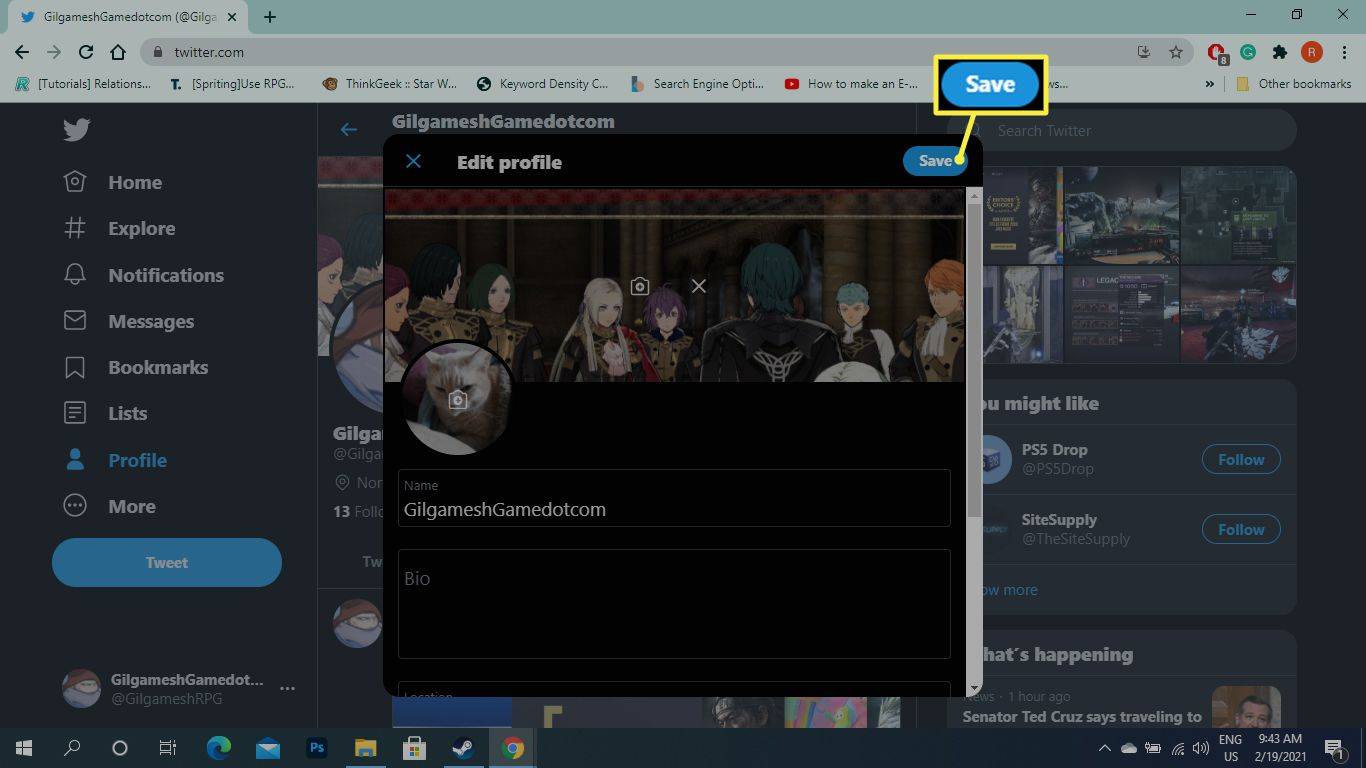
Ako zmeniť svoj profilový obrázok na Twitteri na mobile
Tu je návod, ako zmeniť svoj obrázok na Twitteri pomocou mobilnej aplikácie Twitter pre mobilné zariadenia so systémom iOS a Android.
-
Klepnite na svoje Profil obrázok.
-
Klepnite Profil .
-
Klepnite Upraviť profil .
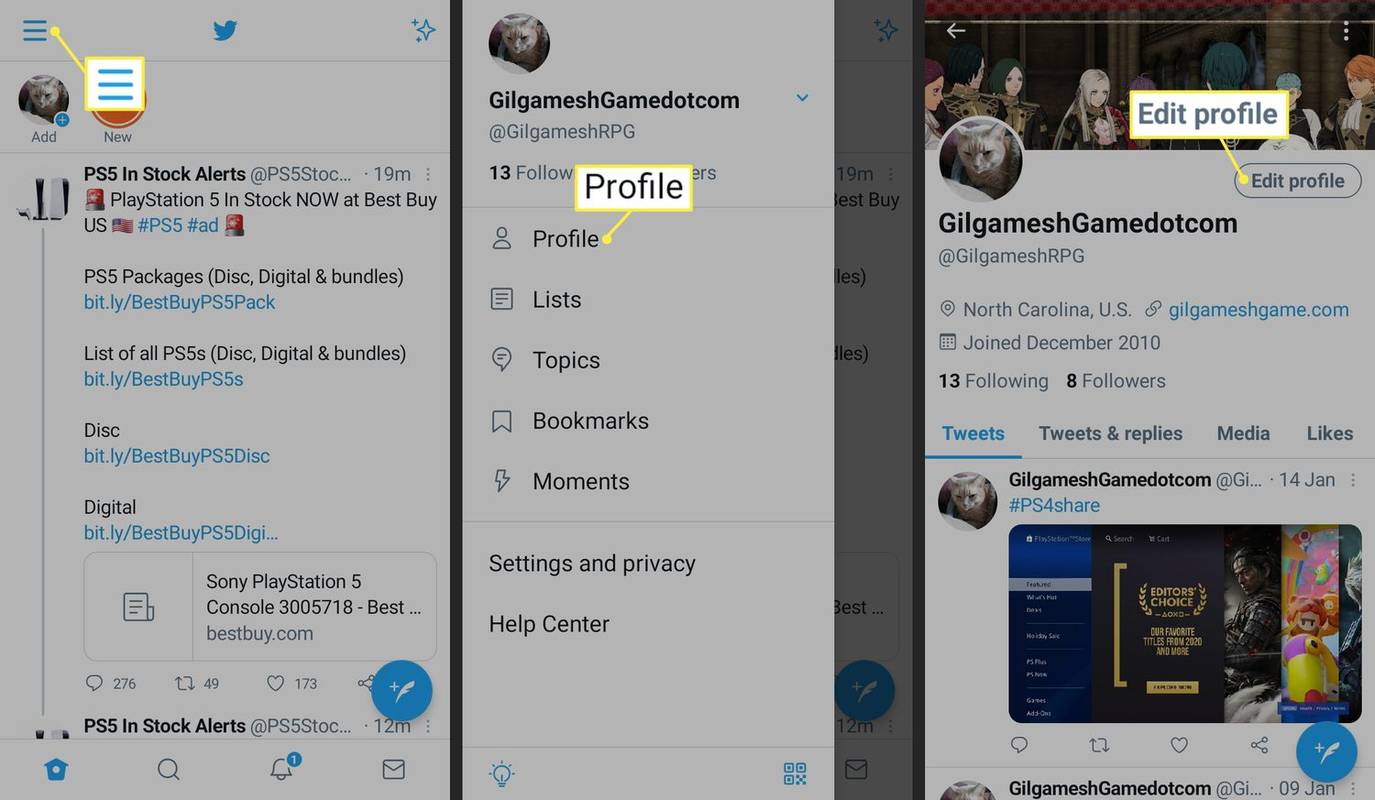
-
Klepnite na ikonu fotoaparát ikona, ktorá je prekrytá cez váš aktuálny obrázok. Môžete byť požiadaní, aby ste povolili Twitteru prístup k vašim fotografiám.
-
Vyberte Nahrať fotku a vyberte fotografiu zo svojej zbierky alebo urobte novú fotografiu, umiestnite obrázok do kruhu tak, ako chcete, aby sa zobrazoval na Twitteri, potom klepnite na Použite .
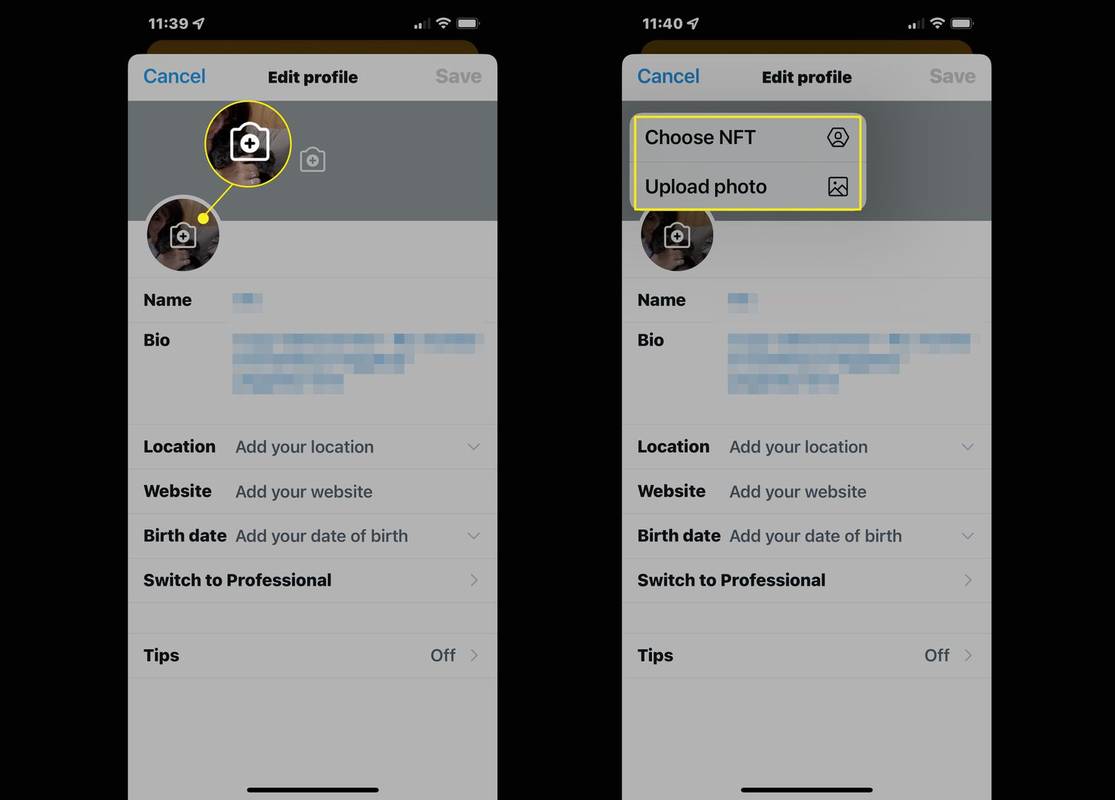
Môžete tiež použiť NFT z peňaženky, ktorú pripojíte výberom Vyberte NFT a postupujte podľa pokynov.
-
Klepnite Uložiť .
Výhody používania profilového obrázka na Twitteri
Váš profilový obrázok hrá dôležitú úlohu. Identifikuje vaše tweety pre vašich sledovateľov a buduje vašu značku. Zvyčajne je vašou najlepšou voľbou vystreliť vás v tom najlepšom. Napriek tomu to môže byť čokoľvek iné, napríklad domáce zviera, logo spoločnosti, auto alebo budova.
Twitter vyžaduje dve fotografie, keď si zakladáte účet:
- Niektoré z najlepšie vyzerajúcich profilových obrázkov na Twitteri majú pevné pozadie, ktoré kontrastuje s tvárou používateľa.
- Ak používate Twitter na podnikanie, zvážte odovzdanie krátkej správy s jedným alebo dvoma slovami alebo začlenenie výrečného grafického prvku. Pekár môže držať tortu a webový dizajnér môže predviesť logo.
- Po odovzdaní obrázka ho meňte len zriedka. Keď vaši sledovatelia vidia v priebehu času konzistentný obraz, buduje to vašu značku.
Ak ste pri registrácii svojho účtu neodovzdali obrázok alebo nie ste spokojní so svojím aktuálnym profilom, nahrajte novú fotografiu.
Váš profilový obrázok sa na Twitteri zobrazuje v niekoľkých oblastiach: vedľa každého zadaného tweetu, na paneli s ponukami, na paneli s informáciami o účte a na stránke profilu. Twitter navyše zvláda veľkosť fotografií automaticky.
Veľkosť a špecifikácie profilového obrázku na Twitteri
Váš obrázok na Twitteri musí byť súbor JPEG , GIF alebo PNG. Twitter nepodporuje animované súbory GIF pre profilové obrázky. Ak obrázok, ktorý chcete použiť, nie je formát súboru, ktorý Twitter podporuje, vložte ho cez a bezplatný prevodník fotografií a vyberte jeden z podporovaných formátov Twitteru na konverziu.
Obrázky profilu na Twitteri nemôžu presiahnuť 2 MB a musia byť štvorcové. Twitter odporúča 400 x 400 pixelov pre váš profilový obrázok, ale vyhovovať bude akýkoľvek štvorcový obrázok, pokiaľ nie je menší ako 400 x 400 pixelov.
Ak plánujete nahrať štvorcový obrázok, nechajte okolo okrajov priestor. Obrázok sa na Twitteri zobrazuje v kruhu a rohy štvorcového obrázka sa v kruhu nezobrazia.
Váš najlepší obrázok na Twitteri
Vyberte dobre osvetlený obrázok vysokej kvality, ktorý vás bude reprezentovať na Twitteri. Neformálna selfie funguje najlepšie pre osobné účty. Pre podnikateľský účet je vhodný formálny headshot alebo logo spoločnosti. Majte na pamäti niekoľko vecí:
Zaujímavé Články
Redakcia Choice

7 najlepších e-mailových aplikácií pre Android z roku 2024
E-mailové aplikácie pre Android sú ľahko dostupné, ale tie najlepšie e-mailové aplikácie pre Android sa hľadajú o niečo ťažšie. Toto sú naše najlepšie možnosti pre e-mailové aplikácie pre Android.

Pridajte kontextovú ponuku nastavení vo Windows 10
V tomto článku uvidíme, ako pridať ľubovoľnú stránku Nastavenia do kontextovej ponuky v systéme Windows 10. Vytvoríme špeciálnu kontextovú ponuku Desktop.

Čo je originálny Xbox?
Prvý Xbox od spoločnosti Microsoft bol uvedený na trh v roku 2001. Zistite, čo to je, prečo je taký skvelý, kde ho kúpiť a ďalšie informácie v tomto článku.

Ako vrátiť hru za nadanie v službe Steam
Steam je veľmi vycibrená herná platforma, aj keď niektoré možnosti sú mierne v nedohľadne. Medzi ne patrí aj vrátenie peňazí za hru. Môžete vrátiť peniaze za hry Steam, ktoré ste si kúpili pre seba, aj za hry, ktoré ste si kúpili ako

Zabráňte používateľovi v zmene hesla v systéme Windows 10
V tomto článku preskúmame niekoľko metód, ako zabrániť používateľovi v zmene hesla v systéme Windows 10 pomocou zabudovaných nástrojov.

Môj Roku hovorí - Ako to vypnúť?
Ak máte televízor Roku TCL alebo prehrávač Roku, môžete náhodne zapnúť zvukového sprievodcu. V niektorých situáciách je navyše predvolene zapnutá hneď po pripojení zariadenia. Zatiaľ čo niektoré to bavia